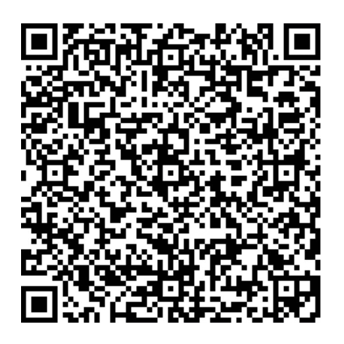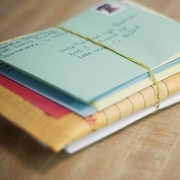您现在的位置是:网站首页 -> Windows 文章内容
如何用 iPad 播放电脑里的视频或电影 FileZilla Server-itarticl.cc-IT技术类文章记录&分享
发布时间: 8年前【Windows】 195人已围观【返回】
一、部署电脑端 FTP 服务器
1、下载 FileZilla Server
下载地址: https://filezilla-project.org/download.php?type=server (Download FileZilla Server for Windows)
2、安装部署 FileZilla Server
安装可保持默认设置。安装结束后,FileZilla Server 会自动打开,弹出配置界面。地址和端口保持默认,不需要更改,勾选 Always connect to this server 选项,需要密码的自己设置一个,也可不设。

2. 进入软件主界面,点击 Edit 里的 User 添加新用户,打开如下窗口,设置用户名和密码。注意,这里的用户名和密码在 iPad 上访问时将会用到,需要牢记。

3. 切换到 Shared folders ,添加需要让 iPad 访问的文件夹,并设置需要的权限。

4. 配置完成后,可在浏览器里输入 ftp://127.0.0.1 检测 FTP 环境是否搭建成功。
二、在 iPad 上安装支持访问 FTP 的播放器 App
播放器可选择 AVPlayer、KMPlayer 之类。需要注意的是,在添加 FTP 地址的时候,要填写运行 FileZilla Server 电脑的 IP 地址,而不是 127.0.0.1。用户名和密码就是你在 FileZilla Server 里设置的用户名和密码,端口号保持默认的 21 即可。
三、安装可能会遇到的问题
官方资源下载链接:
客户端,或者直接点击下载“FileZilla_3.24.0_win64-setup.exe”;
服务端,或者直接点击下载“FileZilla_Server-0_9_60_2.exe”;
在服务器上安装并配置服务端:
安装过程这里不再赘述,一直下一步,在跳出弹窗时勾选“Always connect to this server”,然后点击“Connect”即可(密码可自行设置);
之后提示信息如下:

问题与警告
问题:You appear to be behind a NAT router. Please configure the passive mode settings and forward a range of ports in your router.
解决方法:
“Edit”-“Setting”或直接点击设置按钮(齿轮);
选择“Passive  mode settings”选项卡,勾选“Use the following IP:”并填写服务器的IP地址,之后点击“OK”保存;
mode settings”选项卡,勾选“Use the following IP:”并填写服务器的IP地址,之后点击“OK”保存;
接下来的提示信息中不再提示上述问题;
另外上面的设置中如果没有设置“Use custom port range”,那么在客户端连接服务端读取目录时就会报以下的错误:响应: 425 Can't open data connection for transfer of "/"
这个问题主要是由于使用Passive Mode模式造成的。
解决方法:在上面的设置窗口中要勾选该项,设置端口范围,并在后面的防火墙设置中,将端口范围加入到入站端口中。
警告:Warning: FTP over TLS is not enabled, users cannot securely log in.
解决方法:启用TLS传输,具体操作如下:
“Edit”-“Setting”或直接点击设置按钮(齿轮);
选择“FTP over TLS settings”选项卡,点击“Generate new certificate...”;
生成验证时Key size”根据自己的喜好选择即可,其他信息可以根据自己的情况随意填写,然后选择保存地址(最好放到安装路径下) “;

名称默认为“certificate.crt”就好,最终选择生成;
提示“Certificate generated successfully”则说明生成没有问题,点击“确定”关闭弹窗;
点击“OK”保存设置;
之后的信息提示不再出现警告。
接下来就是创建“Group”,“Users”并设置“Shared folders”
不做详细解说,只需注意:
添加用户时为用户分配组;
为用户分配文件夹的权限,并指定Home文件夹(即“Set as home dir”,路径前出现“H”即可),如下图;

端口设置
默认端口:21 加密端口:990 自定义的端口范围:10000-10200(根据自己的情况更改)
可以自行设置,但是需要注意的是无论使用什么端口,在后面一定要添加到防火墙的入站规则中去。
在本地安装客户端
通过客户端连接服务器就可以了。
初次连接时会提示如下,选择信任,确定即可。

常见问题:
出现Error, could not connect to server错误时,有时是因为服务没开,被360或者什么软件禁掉了服务
解决方案: 打开服务,然后开启 FileZilla Server FTP server 服务,开启,并设为自动即可
发布时间: 8年前【Windows】195人已围观【返回】【回到顶端】
很赞哦! (1)
上一篇:ctags 使用介绍
相关文章
点击排行
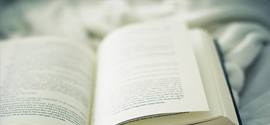 单一职责原则、里氏替换原则、依赖倒置原则
单一职责原则、里氏替换原则、依赖倒置原则站长推荐
 接口隔离原则、迪米特法则、开闭原则
接口隔离原则、迪米特法则、开闭原则猜你喜欢
站点信息
- 建站时间:2016-04-01
- 文章统计:728条
- 文章评论:82条
- QQ群二维码:扫描二维码,互相交流